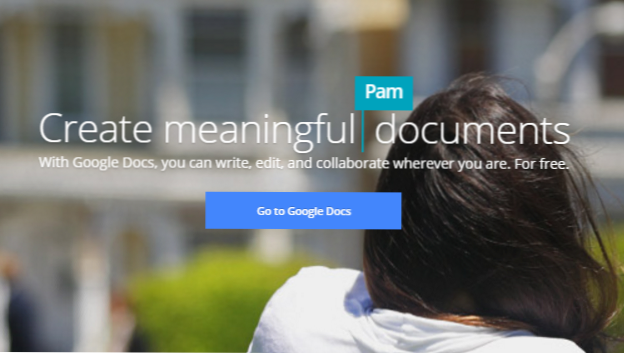
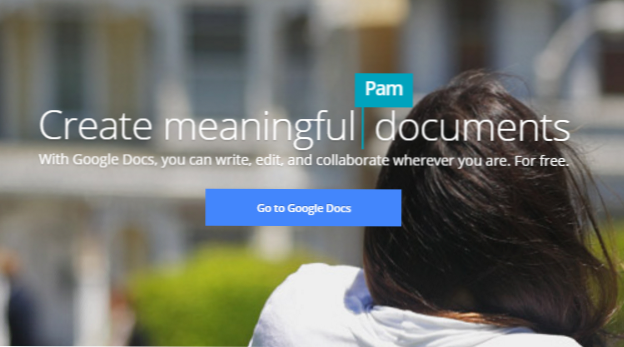
Der größte Vorteil von Google Docs besteht darin, dass mehrere Personen gleichzeitig ein Dokument bearbeiten können, ohne jemals speichern zu müssen. Sie können den Text des jeweils anderen problemlos schreiben und neu schreiben. Was ist jedoch, wenn Sie Änderungen mit Ihren Co-Autoren absprechen möchten, bevor Sie sie erstellen? Sie können dies mit dem aufgerufenen Überprüfungsmodus von Google Docs erreichenVorschlagen. In diesem Modus werden alle Änderungen in Farbe angezeigt, und an den Rändern werden Kästchen mit den vorgeschlagenen Änderungen angezeigt. Andere Redakteure können Kommentare in den Feldern eingeben, um zu entscheiden, ob die Änderungen akzeptiert oder abgelehnt werden sollen. Lesen Sie weiter, um mehr über die Verwendung des Vorschlagsmodus mit den in Google Docs erstellten Dokumenten zu erfahren.
1. Wenn Sie möchten, dass eine Person nur den Vorschlagmodus verwenden kann, legen Sie den Zugriff auf das Dokument als fest Nur Kommentar. Dies bedeutet, dass sie Änderungen am Text und an der Formatierung vorschlagen können, aber Bearbeiter mit Bearbeitungszugriff müssen diese genehmigen oder ablehnen. Drücke denAktie Schaltfläche in der oberen rechten Ecke Ihres Dokuments, um die Zugriffsebene für einen neuen oder vorhandenen Mitarbeiter festzulegen.
2.Wenn Sie über Bearbeitungszugriff verfügen, den Überprüfungsmodus von Google Text & Tabellen jedoch aktivieren möchten, ändern Sie den Modus inVorschlagen in der oberen rechten Ecke der Seite unter der Share-Taste.
3.Jeder Vorschlag eines Benutzers wird in einer ihm zugewiesenen Farbe dargestellt und oben auf der Seite angezeigt. Bei jedem Vorschlag wird am rechten Rand ein Feld erstellt, aus dem hervorgeht, wer den Vorschlag gemacht hat und welche Änderung vorgeschlagen wurde. Diese Boxen können Konversationen hosten. Klicken Sie darauf und geben Sie etwas in das einAntworten Bereich, um die vorgeschlagenen Änderungen abzuwägen.

4. Bearbeiter mit Bearbeitungszugriff (wie in Schritt 1) verfügen über die Möglichkeit, Vorschläge annehmen oder ablehnenKlicken Sie auf das Häkchen oder x in jeder Box Wenn Sie nur auf Kommentare zugreifen können, können Sie nur IHRE EIGENEN Vorschläge ablehnen, und Sie können keine Vorschläge annehmen. Wenn ein Vorschlag akzeptiert oder abgelehnt wird, wird der Text aktualisiert und die Box wird ausgeblendet.
5.Um verlassen a Kommentar Markieren Sie in einem bestimmten Abschnitt Ihres Dokuments den entsprechenden Bereich und klicken Sie in der Symbolleiste auf das Sprechblasen-Symbol. Geben Sie Ihren Kommentar in das Feld ein, das am Rand angezeigt wird. Andere Benutzer können auf diese Kommentarkarten antworten, bis sie aufgelöst sind. Sie können einen Kommentar im Bearbeitungs- oder Vorschlagsmodus erstellen.

